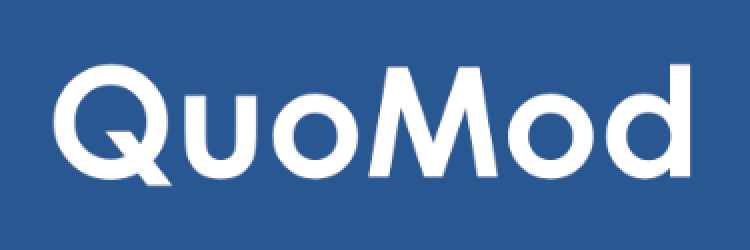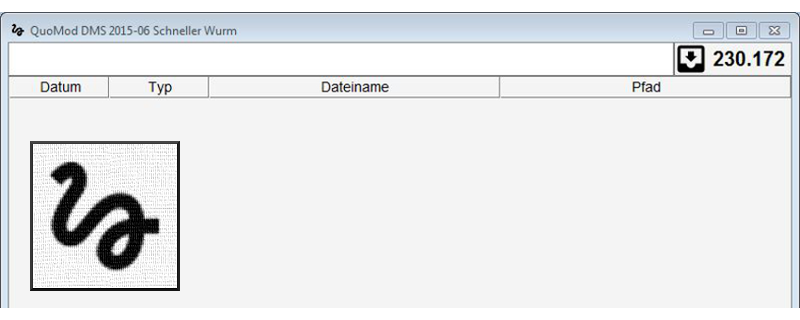Totaler Frust, wenn der Computer nicht das tut, was er soll: Dir aktiv behilflich sein, Deine Arbeit schnell und sorgfältig zu erledigen. Und im Speziellen ist es doch wirklich doof, wenn die Aussage Windows Suche funktioniert nicht gerade Dich zu einem Zeitpunkt erwischt, wenn Deine Zeit im wahrsten Sinne des Wortes Mangelware ist.
In diesem Artikel habe ich für Dich 2 Beiträge aus dem Internet zu dem obigen Thema genauer betrachtet und möchte Dich ermuntern NICHT die Frustkugel zu schieben. Sondern aktiv zu werden.
Möglichkeit Eins.
Die beiden Beiträge aus dem Internet ganz spezifisch auf Dein Problem zu betrachten und somit in die Tiefen der Microsoft Welt einsteigen. Ggf. reicht ja auch eine kleine Einstellung und alles ist bei Dir wieder gut.
Möglichkeit Zwei.
Probiere die einfache Suchmaschine Schneller Wurm aus.
Aktuelle Version QuoMod Search 2.07 downloaden (hier klicken)
Jetzt kurz zurück zu Möglichkeit Eins. Hier die Links zu den 2 Beiträgen (jeweils Stand 15.02.2016) zum Thema Windows Suche funktioniert nicht aus dem Internet. Beide Beiträge sind fachlich einwandfrei und ich verneige mich vor den Schreiberlingen.
Borns IT- und Windows-Blog
Trouble mit der Windows 7 Suche (hier klicken)
WindowsPro
Keine Dateien gefunden Suche Windows 7 richtig konfigurieren (hier klicken)
Beginnen tut der Beitrag mit dem Satz „Eigentlich sollte die Desktop Suche ganz einfach sein“ gefolgt mit einem Doppelpunkt. Warum ist das so? Schon im zweiten Absatz gibt es die globale Erklärung dafür „Eine Vielzahl von Einstellungen an verschiedenen Orten.. bedarf detektivischer Anstrengungen“. Beschrieben werden dann verschiedene Möglichkeiten der Konfiguration, damit Windows das tut, was es tun soll. Hier eine kleine Auswahl.
- Besorge Dir einen passenden iFilter für deine gewünscht zu durchsuchenden Dateityp, wenn er nicht „Standard“ ist.
- In der Systemsteuerung unter Indexierungsoptionen können Ordner gewählt werden, die in die Suche mit aufgenommen werden. Standardmäßig wird von der Firma Microsoft davon abgeraten hier die gesamte Festplatte zu wählen.
- Die Vorbereitung zur Suche kann auch mit Organisieren sowie Ordner- und Suchoptionen auf der Registerkarte Suchen erfolgen. Die hier zur Verfügung stehenden Optionen zeigen dem Anwender die Komplexität der Such Einstellungen.
- Die Überschrift „Noch mehr Einstellungen“ führt dann zu dem DOS Kommando „attrib“ und erläutert das Attribut „I“. Jetzt sind wir auf jeden Fall im IT Windows Nerd Modus.
Hier ein kurzer Ausschnitt der aktuellen Kommentare (Stand 15.02.2016)
- Wer etwas so programmiert, muss seine Kunden hassen. Danke, Microsoft.
- Glücklicherweise gibt es ja Alternativen.
- SYSTEM braucht Zugriff auf alle zu durchsuchenden Pfade und Dateien, sonst geht da nichts. Diese Erkenntnis hat mich gerade den halben Vormittag gekostet.
- Die Suche ist absolut erbärmlich… In XP hatte es noch funktioniert, in Win 7 nicht, in Win 10 immer noch nicht wieder.
Windows Suche funktioniert nicht
Fazit zu beiden Artikeln.
Wenn Du Probleme mit der Microsoft Windows Suche in Dateien hast, solltest Du Dir genau überlegen, ob Du den Weg gehen willst, die Microsoft Suchmaschine zu verstehen. Oder einfach eine Alternativ Software einsetzen.
Denke nun ggf. an die Möglichkeit Zwei von weiter oben im Artikel. Probiere die einfache Suchmaschine Aktuelle Version QuoMod Search 2.07 downloaden (hier klicken) aus. Aktuell (Februar 2016) ist die Einzelplatz Version sogar noch kostenlos. Und starte in 2 einfachen Schritten.